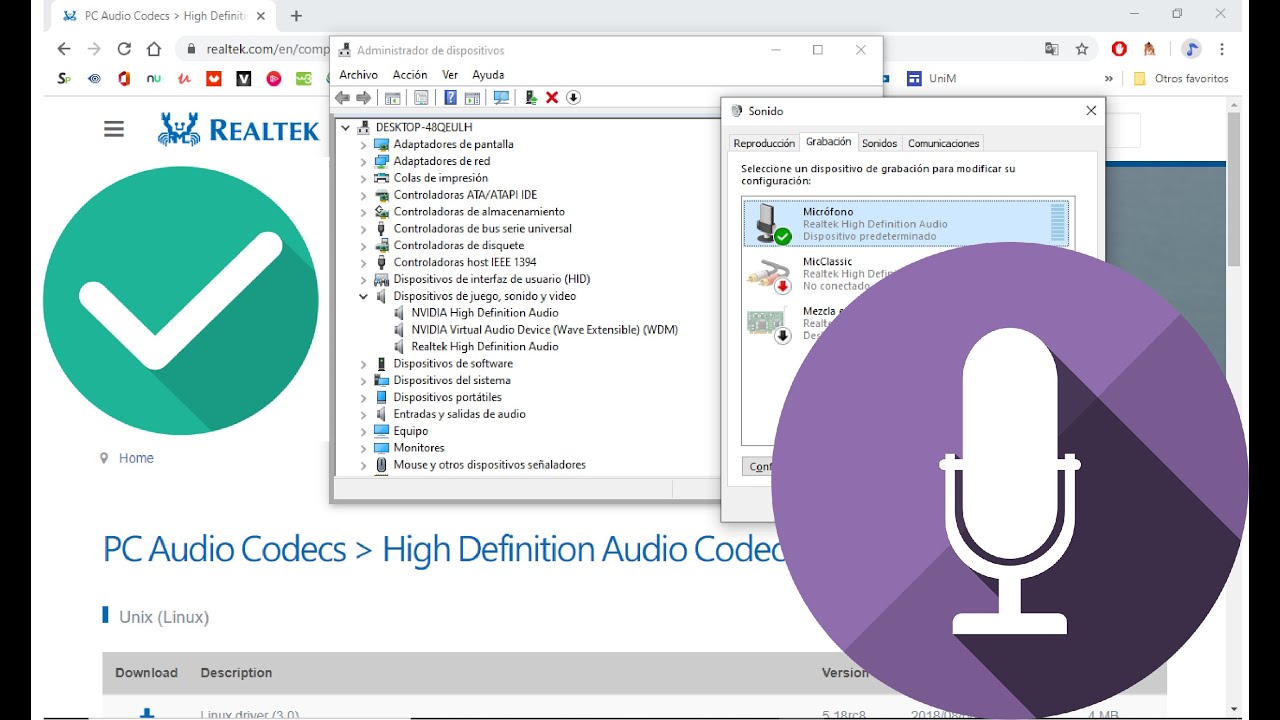
En la actualidad, los micrófonos son una herramienta esencial para realizar videoconferencias, grabaciones de audio, podcasts y muchas otras actividades. Sin embargo, para obtener una calidad de sonido óptima, es necesario configurar correctamente el micrófono en el sistema. Realtek HD Audio es uno de los controladores de sonido más populares y utilizados en Windows. En este tutorial, te mostraremos una guía completa para configurar tu micrófono en Realtek HD Audio y mejorar la calidad de sonido en tus actividades de grabación y comunicación.
Optimiza tu calidad de sonido: Aprende a configurar la entrada de audio en tu dispositivo
Si eres un amante de la música o necesitas grabar algún tipo de audio en tu dispositivo, es importante que sepas cómo configurar la entrada de audio de manera correcta para obtener la mejor calidad de sonido posible. En este artículo te enseñaremos cómo configurar el micrófono en Realtek HD Audio para que puedas optimizar la calidad de sonido en tu dispositivo.
Paso 1: Lo primero que debes hacer es abrir la aplicación de Realtek HD Audio en tu dispositivo. Puedes hacer esto buscando la aplicación en el menú de inicio o en la barra de búsqueda de Windows.
Paso 2: Una vez que tengas la aplicación abierta, debes dirigirte a la pestaña de “Micrófono” en la parte superior de la pantalla. Allí podrás ver todas las opciones disponibles para configurar tu micrófono.
Paso 3: Después de seleccionar la pestaña de “Micrófono”, debes asegurarte de que el micrófono que estás utilizando esté seleccionado en la lista de dispositivos disponibles. Si no lo está, selecciona el micrófono correcto y presiona el botón de “Propiedades”.
Paso 4: En la ventana de “Propiedades”, podrás ajustar las opciones de configuración del micrófono. Puedes ajustar el nivel de volumen del micrófono, la calidad de sonido y la cancelación de ruido según tus necesidades.
Paso 5: Una vez que hayas ajustado las opciones de configuración, asegúrate de guardar los cambios presionando el botón de “Aceptar” y cerrando la ventana de “Propiedades”.
Con estos sencillos pasos, podrás configurar el micrófono en Realtek HD Audio de manera correcta y obtener la mejor calidad de sonido posible en tu dispositivo. Ya sea que estés grabando una canción, haciendo una videollamada o simplemente disfrutando de tu música favorita, una buena configuración de audio puede hacer una gran diferencia en la experiencia auditiva.
Guía completa para activar el sonido Realtek en tu dispositivo
Si estás buscando una guía completa para activar el sonido Realtek en tu dispositivo, has llegado al lugar correcto. A continuación, te brindaremos paso a paso cómo configurar el micrófono en Realtek HD Audio.
En primer lugar, es importante asegurarse de que tu dispositivo tenga instalado Realtek HD Audio. Si no lo tienes, puedes descargarlo desde la página oficial de Realtek. Una vez que lo tengas instalado, sigue los siguientes pasos:
Paso 1: Abre el panel de control de tu dispositivo.
Paso 2: Haz clic en «Sonido».
Paso 3: Selecciona la pestaña «Grabar».
Paso 4: Haz clic derecho en el espacio en blanco y activa la opción «Mostrar dispositivos deshabilitados» y «Mostrar dispositivos desconectados».
Paso 5: Haz clic en el micrófono que deseas utilizar y selecciona «Establecer como dispositivo predeterminado».
Paso 6: Haz clic en «Propiedades» y selecciona la pestaña «Niveles».
Paso 7: Ajusta el nivel de volumen del micrófono según tus preferencias. También puedes activar la opción «Aumento de micrófono» si deseas mejorar la calidad del sonido.
Paso 8: Haz clic en la pestaña «Mejoras» y activa la opción «Cancelación de eco». Esto ayudará a reducir el ruido de fondo y mejorar la calidad del sonido.
Paso 9: Haz clic en «Aplicar» y luego en «Aceptar» para guardar los cambios.
¡Listo! Ahora tienes el sonido Realtek activado en tu dispositivo y el micrófono configurado para ofrecerte la mejor calidad de sonido. Esperamos que esta guía completa para activar el sonido Realtek en tu dispositivo haya sido de gran ayuda para ti. Si tienes alguna duda o consulta, no dudes en dejarnos un comentario.
Optimiza tu experiencia de audio: Cómo activar las mejoras de sonido
Si eres un amante de la música, ver películas o simplemente quieres tener una mejor experiencia de audio en tu ordenador, entonces debes conocer las diferentes formas en que puedes optimizar tu experiencia de sonido. Una forma de hacerlo es a través de la configuración del micrófono en Realtek HD Audio, que te permite activar las mejoras de sonido y así obtener una calidad de audio superior.
Para comenzar, debes abrir el panel de control de Realtek HD Audio y buscar la opción «Configuración del micrófono». Una vez allí, encontrarás diferentes herramientas y características que te permiten ajustar el sonido a tu gusto. Una de las características más importantes es la opción de «Mejoras de sonido», la cual te permite activar diferentes efectos de sonido para mejorar la calidad del audio.
Entre los efectos de sonido que puedes activar se encuentran la reducción de ruido, la cancelación de eco y la mejora del sonido envolvente. Estas características te permiten ajustar el sonido a tu gusto y mejorar la calidad de audio para tener una experiencia más agradable y placentera.
Para activar estas mejoras de sonido, simplemente debes marcar las casillas correspondientes y ajustar los niveles de cada efecto según tus preferencias. También puedes ajustar la configuración de micrófono para mejorar la sensibilidad y la calidad del sonido capturado.
Con las diferentes opciones de mejora de sonido, puedes ajustar el sonido a tu gusto y obtener una calidad de audio superior. ¡Prueba estas características y descubre cómo puedes mejorar tu experiencia de audio en tu ordenador!
Guía para personalizar la configuración de audio en tu dispositivo
Si eres un amante de la música o utilizas tu dispositivo para realizar llamadas, es importante que sepas cómo personalizar la configuración de audio en tu dispositivo. En este artículo te explicaremos cómo configurar el micrófono en Realtek HD Audio.
Lo primero que debes hacer es abrir la configuración de audio. Para ello, haz clic derecho en el icono de sonido que se encuentra en la barra de tareas y selecciona «Dispositivos de sonido».
Una vez en la configuración de audio, selecciona la pestaña «Grabar». Aquí encontrarás una lista de dispositivos de grabación. Si no ves tu micrófono en la lista, asegúrate de que está conectado correctamente.
Si tu micrófono está en la lista, haz clic derecho sobre él y selecciona «Propiedades». En la ventana que se abre, selecciona la pestaña «Niveles». Aquí podrás ajustar el nivel de volumen del micrófono y la sensibilidad.
Si quieres mejorar aún más la calidad de sonido, selecciona la pestaña «Mejoras». Aquí encontrarás opciones como «Cancelación de eco» y «Supresión de ruido». Prueba con diferentes combinaciones hasta encontrar la que mejor se adapte a tus necesidades.
Una vez que has personalizado la configuración de audio, asegúrate de hacer clic en «Aplicar» y «Aceptar» para guardar los cambios.
Siguiendo estos pasos para configurar el micrófono en Realtek HD Audio, podrás ajustar el volumen y la sensibilidad, así como mejorar la calidad de sonido con las opciones de mejora disponibles.
